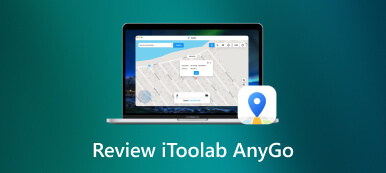Điều hướng Twitter để thay đổi và giả mạo vị trí của bạn
Phát hiện cách thay đổi vị trí Twitter của bạn liền mạch với hướng dẫn toàn diện này. Từ việc hiểu động cơ vô hiệu hóa tính năng chia sẻ vị trí đến sửa đổi vị trí Twitter của bạn trên nhiều nền tảng khác nhau, bao gồm cả web và ứng dụng, chúng tôi đều hỗ trợ bạn. Ngoài ra, hãy khám phá một công cụ tối ưu để giả mạo vị trí của bạn và tìm câu trả lời cho các câu hỏi thường gặp về cài đặt vị trí của Twitter. Nâng cao trải nghiệm Twitter của bạn và hiểu rõ hơn về việc quản lý sự hiện diện trực tuyến của bạn một cách hiệu quả.
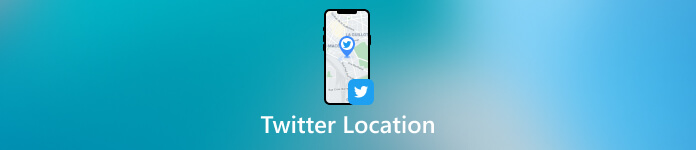
- Phần 1. Động cơ vô hiệu hóa tính năng chia sẻ vị trí trên Twitter
- Phần 2. Cách sửa đổi vị trí Twitter của bạn trên ứng dụng X. corp và thông qua web
- Phần 3. Công cụ tối ưu giúp bạn giả mạo vị trí của mình
- Phần 4. Câu hỏi thường gặp về vị trí Twitter
Phần 1. Động cơ vô hiệu hóa tính năng chia sẻ vị trí trên Twitter
Người dùng chọn ẩn vị trí của họ trên Twitter vì nhiều lý do. Lựa chọn này có thể xuất phát từ những lo ngại liên quan đến quyền riêng tư, bảo mật hoặc mong muốn quản lý ranh giới trực tuyến cá nhân và nghề nghiệp. Dưới đây là một số ví dụ có thể:
Mối quan tâm về quyền riêng tư
Một số người dùng coi trọng quyền riêng tư của họ và không muốn tiết lộ vị trí của họ cho công chúng. Ẩn vị trí của họ trên Twitter giúp duy trì tính ẩn danh và bảo vệ thông tin cá nhân khỏi nguy cơ bị lạm dụng.
Mục đích an ninh
Những lo ngại về an toàn hoặc bảo mật cá nhân có thể khiến các cá nhân che giấu vị trí của họ trên nền tảng truyền thông xã hội. Việc phát đi vị trí chính xác của một người có thể khiến họ dễ bị tổn thương hơn trước sự chú ý không mong muốn hoặc các mối đe dọa vật lý.
Tránh sự chú ý không mong muốn
Người dùng, đặc biệt là những người có sự hiện diện trực tuyến đáng kể, có thể muốn tránh sự chú ý không mong muốn từ những người theo dõi hoặc những người lạ có thể theo dõi chuyển động của họ dựa trên dữ liệu vị trí. Bằng cách che giấu vị trí của mình, họ có thể giảm khả năng bị tiếp cận ngoài đời thực.
Lý do chuyên môn
Những chuyên gia sử dụng Twitter cho mục đích liên quan đến công việc có thể muốn tách biệt cuộc sống cá nhân và nghề nghiệp của họ. Ẩn thông tin vị trí có thể giúp duy trì ranh giới rõ ràng giữa sự hiện diện trực tuyến của họ với tư cách cá nhân và sự hiện diện trực tuyến của họ với tư cách chuyên nghiệp.
Ngăn chặn Rình rập hoặc Quấy rối
Những cá nhân từng bị quấy rối hoặc theo dõi trực tuyến có thể chọn ẩn vị trí của họ để gây khó khăn hơn cho thủ phạm trong việc theo dõi họ. Biện pháp phòng ngừa này có thể góp phần mang lại cảm giác an toàn và bảo mật trong môi trường trực tuyến.
Phần 2. Cách sửa đổi vị trí Twitter của bạn trên ứng dụng và thông qua web
Sửa đổi vị trí Twitter của bạn là một cách liền mạch để thông báo cho những người theo dõi bạn về nơi ở hiện tại của bạn và kết nối với nội dung địa phương. Cho dù bạn thích sự tiện lợi của ứng dụng Twitter trên thiết bị di động hay tính linh hoạt của phiên bản trình duyệt web, các bước cập nhật vị trí của bạn vẫn nhất quán. Trong hướng dẫn này, chúng tôi sẽ hướng dẫn bạn quy trình đơn giản để thay đổi vị trí Twitter của bạn, nhấn mạnh rằng cả phương pháp ứng dụng và web đều dẫn đến cùng một kết quả. Tính đồng nhất này đảm bảo trải nghiệm thân thiện với người dùng, cho phép bạn cá nhân hóa hồ sơ của mình một cách dễ dàng, bất kể nền tảng bạn đã chọn.
Bước 1Để bắt đầu, hãy khởi chạy ứng dụng X, Ứng dụng Twitter hiện tại hoặc truy cập trang web chính thức, twitter.com, để bắt đầu sửa đổi vị trí của bạn. Bước 2Sau đó, chọn tùy chọn hồ sơ trên giao diện chính của ứng dụng hoặc trang web. Tiếp tục bằng cách nhấp vào Cài đặt và quyền riêng tư, sau đó điều hướng đến Quyền riêng tư và an toàn cho bước tiếp theo.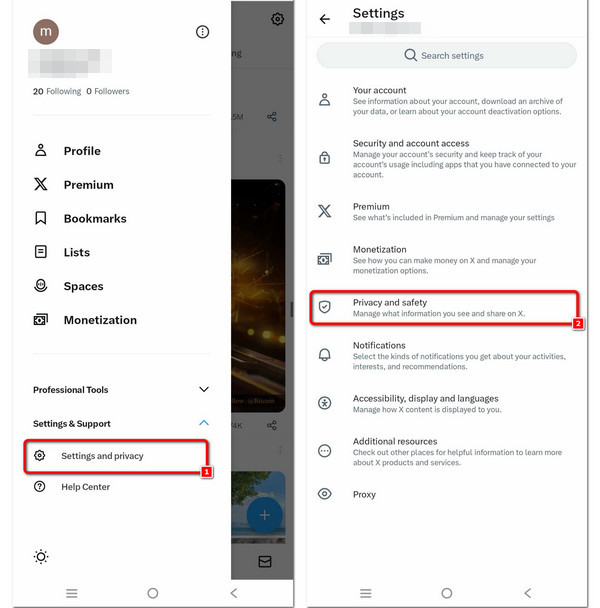 Bước 3Sau đó, điều hướng đến thông tin địa điểm và tiếp tục bằng cách chạm vào Khám phá cài đặt, được tìm thấy ở cuối các tùy chọn. Từ đó chọn Khám phá vị trí để tùy chỉnh tùy chọn của bạn trong bước tiếp theo của quy trình.
Bước 3Sau đó, điều hướng đến thông tin địa điểm và tiếp tục bằng cách chạm vào Khám phá cài đặt, được tìm thấy ở cuối các tùy chọn. Từ đó chọn Khám phá vị trí để tùy chỉnh tùy chọn của bạn trong bước tiếp theo của quy trình. 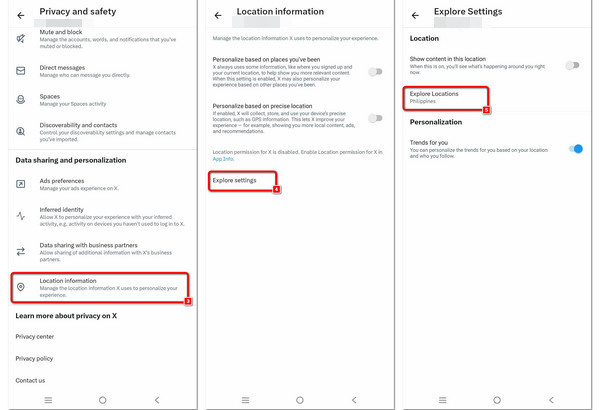 Bước 4Khi kết thúc quá trình thay đổi vị trí, hãy chọn quốc gia bạn chọn và sau đó quốc gia đó sẽ được hiển thị bên dưới tùy chọn Khám phá Vị trí. Để kết thúc, nhấp vào mặt sau mũi tên để hoàn thành nhiệm vụ, đảm bảo cài đặt vị trí cập nhật của bạn được áp dụng thành công.
Bước 4Khi kết thúc quá trình thay đổi vị trí, hãy chọn quốc gia bạn chọn và sau đó quốc gia đó sẽ được hiển thị bên dưới tùy chọn Khám phá Vị trí. Để kết thúc, nhấp vào mặt sau mũi tên để hoàn thành nhiệm vụ, đảm bảo cài đặt vị trí cập nhật của bạn được áp dụng thành công. 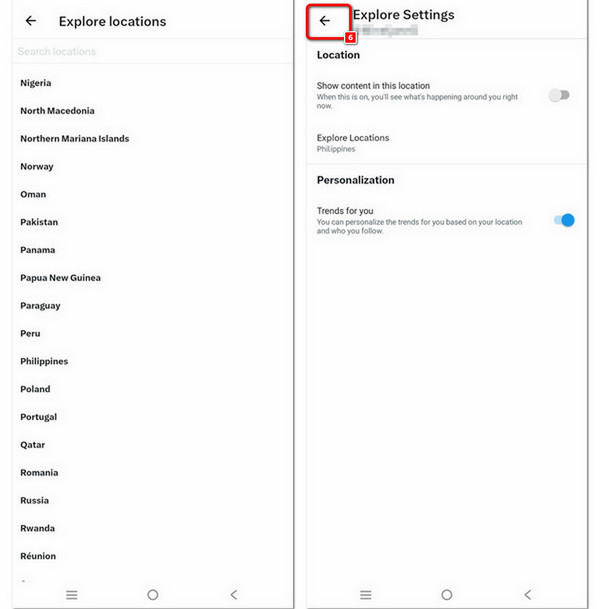
Phần 3. Công cụ tối ưu giúp bạn giả mạo vị trí của mình
Khám phá imyPass Thay đổi vị trí iPhone với hướng dẫn từng bước của chúng tôi. Công cụ này cung cấp cho người dùng khả năng sửa đổi vị trí iPhone của họ, phục vụ cho nhiều ứng dụng khác nhau. Mặc dù nó hứa hẹn sự linh hoạt nhưng vẫn nên thận trọng do những tác động tiềm ẩn về mặt pháp lý và đạo đức. Hướng dẫn này sẽ hướng dẫn bạn qua các tính năng và các bước liên quan đến việc sử dụng Công cụ thay đổi vị trí iPhone của imyPass, đảm bảo bạn hiểu toàn diện về các chức năng của nó. Hãy làm theo các bước đơn giản dưới đây để giả mạo vị trí của bạn.
Bước 1Tải xuống và cài đặt imyPass iPhone Location Changer trên máy tính của bạn. Sau khi cài đặt, khởi chạy công cụ để bắt đầu thay đổi vị trí trên iPhone của bạn. Bước 2Sau đó, nhấn nút Nút bắt đầu để bắt đầu thay đổi hoặc mô phỏng vị trí điện thoại thông minh của bạn đến một điểm đến khác.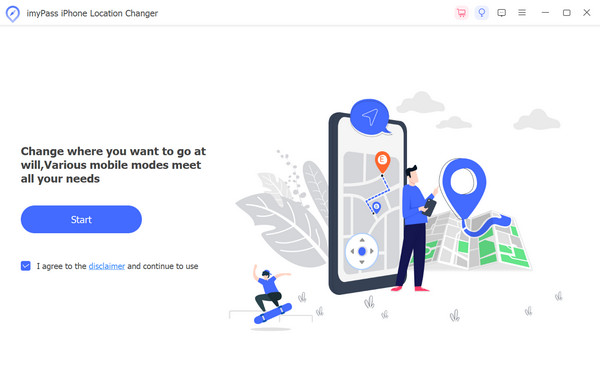 Bước 3Sau đó, bạn sẽ được nhắc kết nối iPhone với PC bằng cáp USB để thiết lập kết nối.
Bước 3Sau đó, bạn sẽ được nhắc kết nối iPhone với PC bằng cáp USB để thiết lập kết nối. 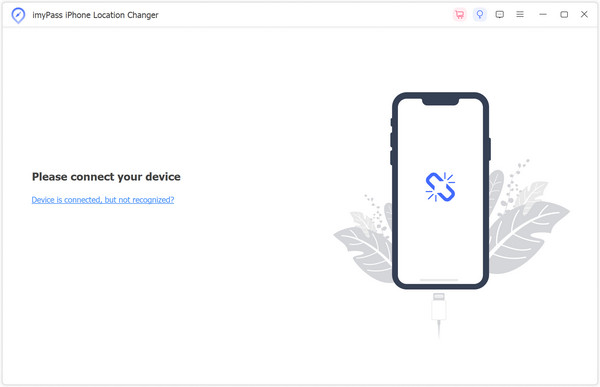 Bước 4Sau đó chọn Sửa đổi vị trí từ menu bên trái màn hình chính.
Bước 4Sau đó chọn Sửa đổi vị trí từ menu bên trái màn hình chính. 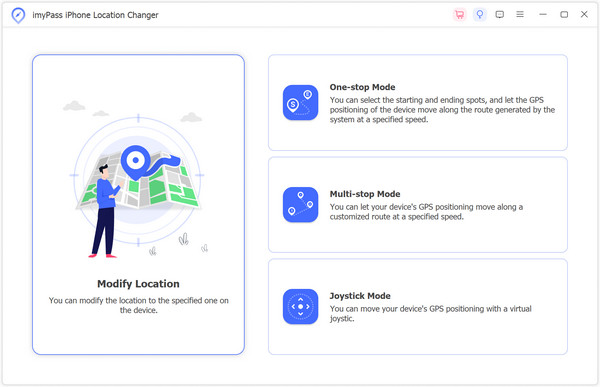 Bước 5Cuối cùng, bạn có tùy chọn nhấp vào bất kỳ vị trí nào trên bản đồ hoặc nhập địa chỉ. Sau đó nhấn bắt đầu di chuyển để di chuyển ngay đến đích bạn đã chọn.
Bước 5Cuối cùng, bạn có tùy chọn nhấp vào bất kỳ vị trí nào trên bản đồ hoặc nhập địa chỉ. Sau đó nhấn bắt đầu di chuyển để di chuyển ngay đến đích bạn đã chọn. 
Phần 4. Câu hỏi thường gặp về vị trí Twitter
Twitter có hiển thị vị trí hiện tại của bạn không?
Twitter cho phép người dùng chia sẻ vị trí của họ thông qua tweet, ảnh hoặc tính năng Chia sẻ vị trí chính xác. Tuy nhiên, đó là tùy chọn; người dùng có thể chọn bao gồm dữ liệu vị trí của họ. Nếu được bật, tweet có thể hiển thị vị trí hiện tại của người dùng.
Vị trí của Twitter chính xác đến mức nào?
Độ chính xác của vị trí Twitter phụ thuộc vào cài đặt đã chọn của người dùng. Nếu người dùng kích hoạt tính năng chia sẻ vị trí chính xác, các tweet có thể có độ chính xác cao, xác định chính xác tọa độ của người dùng. Tuy nhiên, người dùng có thể kiểm soát các cài đặt này và chọn mức độ chi tiết vị trí được chia sẻ.
Làm cách nào để ngăn Twitter theo dõi vị trí của tôi?
Để ngăn Twitter theo dõi vị trí của bạn, hãy đi tới cài đặt trên thiết bị của bạn, tìm Twitter và hạn chế quyền truy cập vị trí. Trong ứng dụng Twitter, hãy điều chỉnh cài đặt vị trí trong phần quyền riêng tư. Đảm bảo rằng tùy chọn Chia sẻ vị trí chính xác đã bị tắt để ngăn Twitter theo dõi vị trí chính xác của bạn.
Làm cách nào tôi có thể lấy lại tài khoản Twitter của mình mà không cần tên người dùng và mật khẩu?
Để khôi phục tài khoản Twitter của bạn mà không cần tên người dùng và mật khẩu, hãy truy cập trang đăng nhập, nhấp vào Quên mật khẩu Twitter, và làm theo lời nhắc. Cung cấp email hoặc số điện thoại liên quan để nhận hướng dẫn đặt lại mật khẩu và lấy lại quyền truy cập vào tài khoản của bạn.
Làm cách nào để truy xuất tài khoản Twitter của tôi trên iPhone hoặc iPad để có thể thay đổi vị trí?
Để truy xuất tài khoản Twitter của bạn trên iPhone hoặc iPad và thay đổi vị trí, hãy đi tới Cài đặt, nhấn vào Mật khẩu và chọn Mật khẩu trang web & ứng dụng để quản lý mật khẩu trên iPhone hoặc iPad của bạn. Xác định vị trí Twitter, cập nhật thông tin xác thực của bạn và truy cập tài khoản của bạn để điều chỉnh vị trí.
Sự kết luận
Trở nên thành thạo giả mạo vị trí Twitter của bạn, hiểu lý do đằng sau việc vô hiệu hóa vị trí và điều tra các cách để ngụy tạo vị trí của bạn đều là những điều cần thiết để trở thành chuyên gia về giả mạo vị trí trên Twitter. Bạn có thể sử dụng các công cụ và thông tin chi tiết này để duyệt nền tảng trong khi vẫn kiểm soát được các ranh giới và quyền riêng tư trực tuyến của mình.